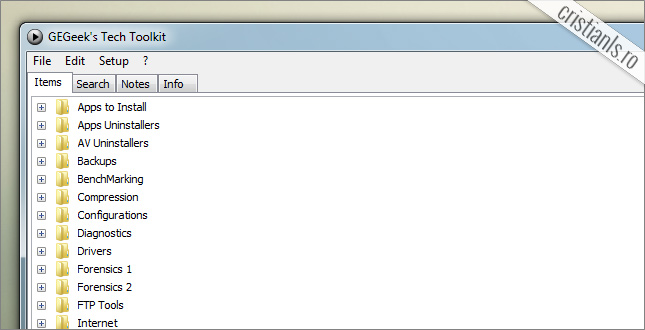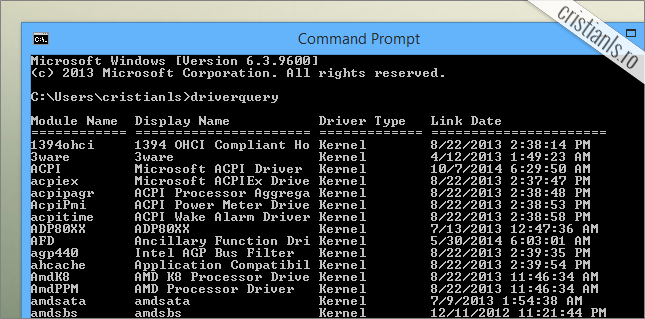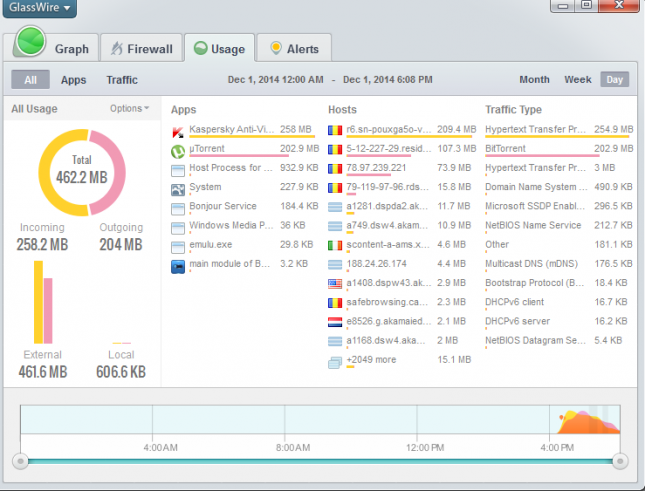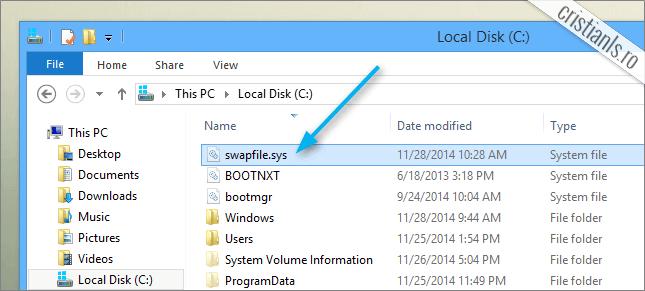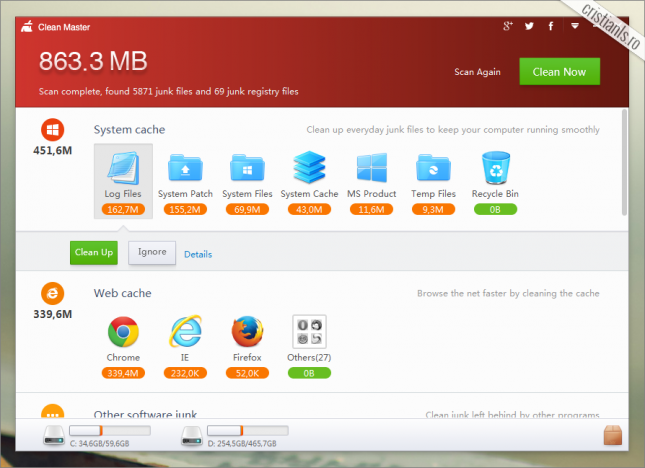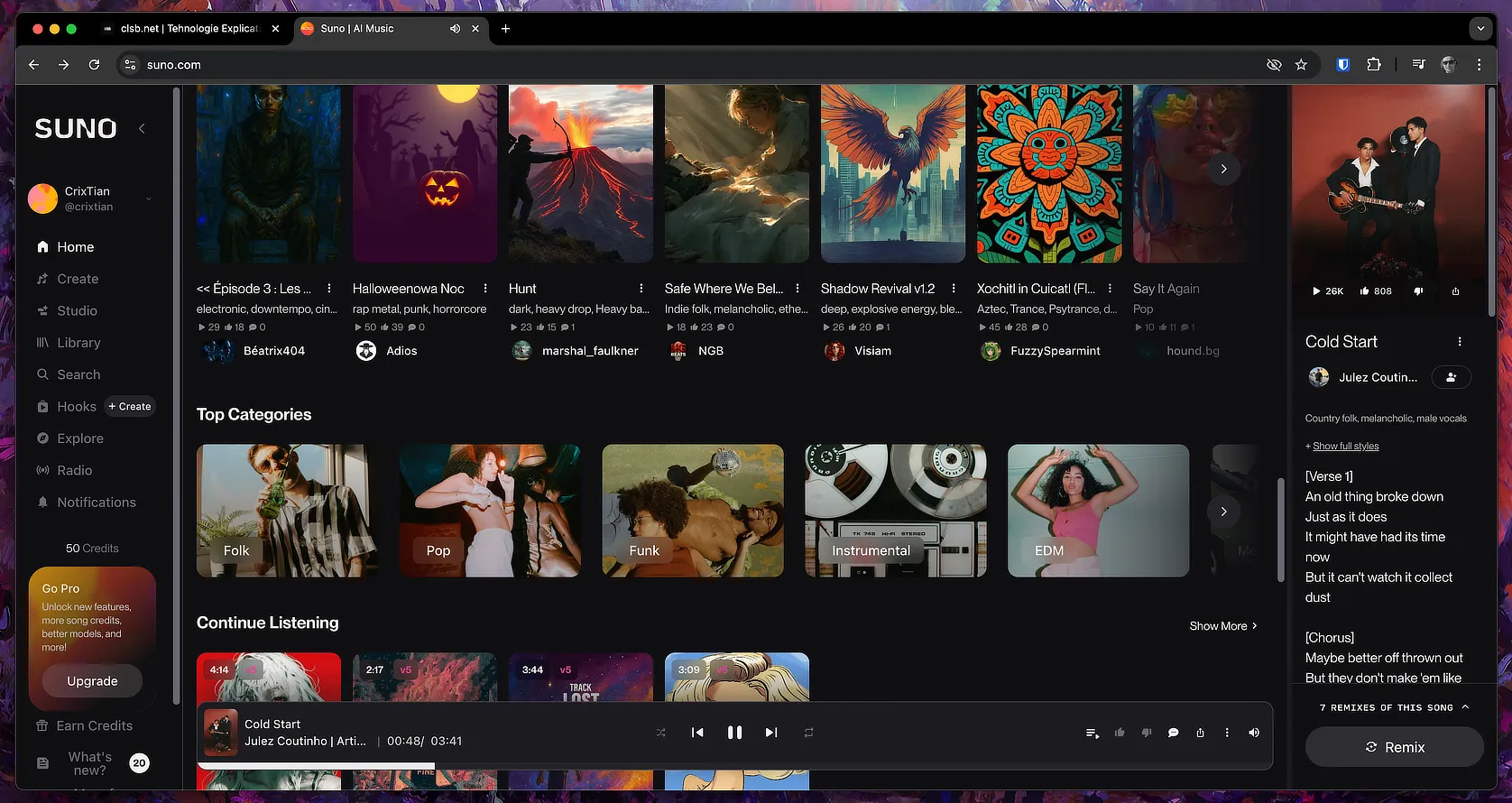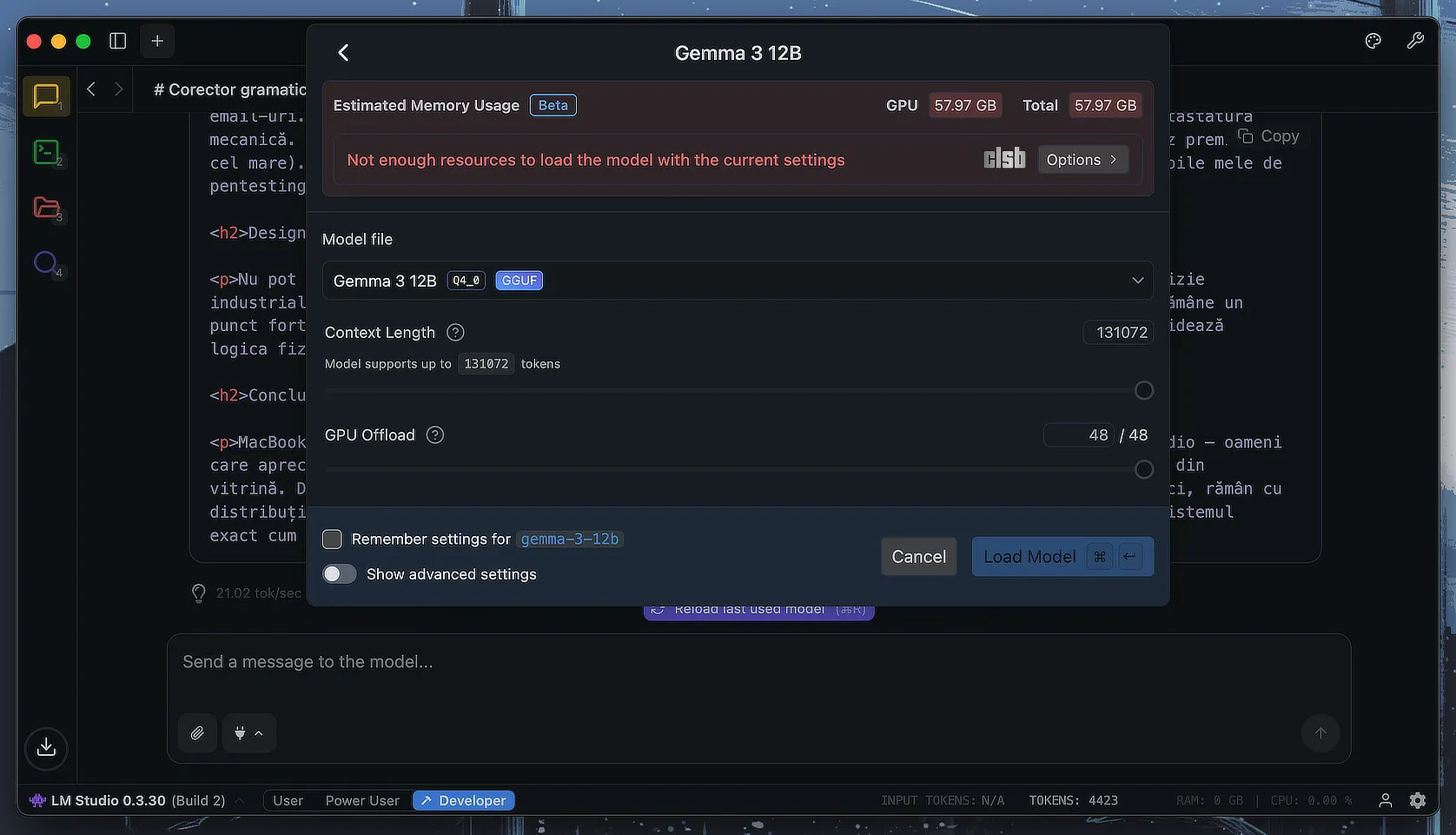În categoria Windows găsești noutăți, sfaturi și trucuri pentru a-ți optimiza și personaliza sistemul de operare Microsoft. Rămâi la curent cu cele mai utile recomandări, oricând ai nevoie.
Transformă orice stick USB în briceagul elvețian al depanatorului de calculatoare cu GEGeek TechToolkit
GEGeek TechToolkit este la momentul de față cea mai completă suită de aplicații portabile, aceasta găzduind peste 250 de utilitare și scurtături Windows clasificate și organizate pe categorii generice concepute pentru a simplifica localizarea cât mai rapidă a instrumentului dorit.
Salvată pe un stick USB, suita GEGeek TechToolkit transformă respectivul dispozitiv de stocare într-un veritabil briceag elvețian al depanatorilor de calculatoare.
Continuă să citești …